Les nouvelles mises à jour affectent les paramètres dans les signatures Outlook
- L'enregistrement automatique de votre signature Outlook vous évite d'avoir à la répéter après chaque réponse.
- Plusieurs utilisateurs se sont récemment plaints que la signature d'Outlook 365 ne s'affiche pas lors de la réponse.
- Vous pouvez explorer les étapes fournies dans cet article pour configurer votre signature Outlook.
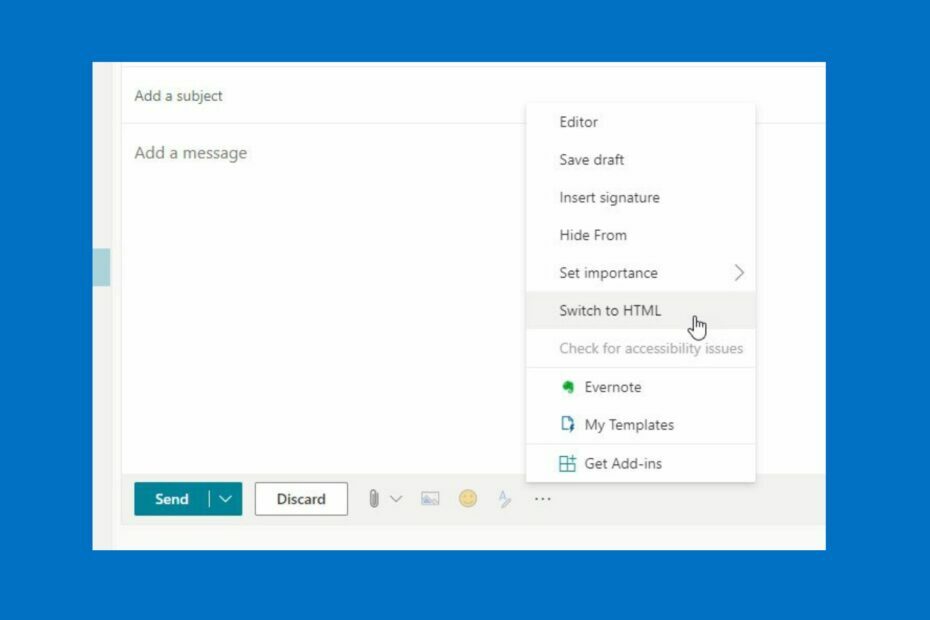
- Gérez TOUS vos e-mails dans une seule boîte de réception
- Facile à intégrer des applications populaires (Facebook, Todoist, LinkedIn, Dropbox, etc.)
- Accédez à tous vos contacts depuis un seul environnement
- Débarrassez-vous des erreurs et des données de messagerie perdues
Courriel facile et beau
Plusieurs utilisateurs se sont récemment plaints du fait qu'Outlook n'insère pas de signatures. Cela peut être ennuyeux pour la plupart des utilisateurs car il peut être redondant d'écrire manuellement votre nom et vos coordonnées à chaque fois.
Les signatures électroniques permettent aux gens d'entrer en contact avec vous et ajoutent également un peu de finition à votre écriture.
Lorsque votre signature est enregistrée automatiquement, cela réduit le stress de la répéter après chaque réponse.
Si vous rencontrez le problème Outlook n'ajoutant pas de signature automatiquement, vous pouvez lire plus loin dans cet article pour trouver la meilleure solution pour vous.
Pourquoi mon image de signature ne s'affiche-t-elle pas dans Outlook ?
- Celui du destinatairele client de messagerie est en faute : Certains clients de messagerie ne téléchargent pas automatiquement les fichiers multimédias contenant l'image de la signature. Par conséquent, si le client de messagerie de votre destinataire appartient à cette catégorie, l'image de la signature peut ne pas s'afficher. Il n'y a presque rien que vous puissiez faire alors pour que votre destinataire demande spécifiquement à son client de messagerie de télécharger les images jointes à vos e-mails.
- Nouveau problème de code de mise à jour : Les problèmes avec la fonctionnalité de signature se trouvent principalement dans la nouvelle mise à jour des anciennes versions de MS Office. La meilleure chose à faire dans ce cas est de mettre à jour ou d'installer la version la plus récente de MS Office.
- Stratégie Outlook sur le Web: Lors de l'envoi d'e-mails via Outlook sur le Web, il existe une stratégie OWA qui peut vous amener à obtenir l'erreur Outlook Web not inserting signature. Vous devrez activer l'image de signature pour l'utiliser. Malheureusement, seules les organisations enregistrées sont autorisées à consulter ou à modifier la politique. Par conséquent, le rendant inaccessible aux utilisateurs disposant d'un compte MS personnel.
Comment réparer la signature Outlook qui ne fonctionne pas ?
1. Ajouter une nouvelle signature
- Ouvrir Perspectives et cliquez sur Déposer.
- Cliquez sur Choix pour ouvrir le Boîte de dialogue Outlook.

- Cliquez sur Mail dans le volet de gauche.
- Sélectionnez le Signatures dans le volet de droite intitulé Créer ou modifiersignatures pour les messages. (Après avoir cliqué dessus, vous devriez pouvoir ajouter votre signature personnalisée)

2. Passer au format Texte brut
- Ouvrez le Compte Outlook sur le Web.
- Cliquer sur Paramètres.
- Sélectionner Afficher tous les paramètres Outlook.

- Sous Mail, appuyez sur Composer et répondre.
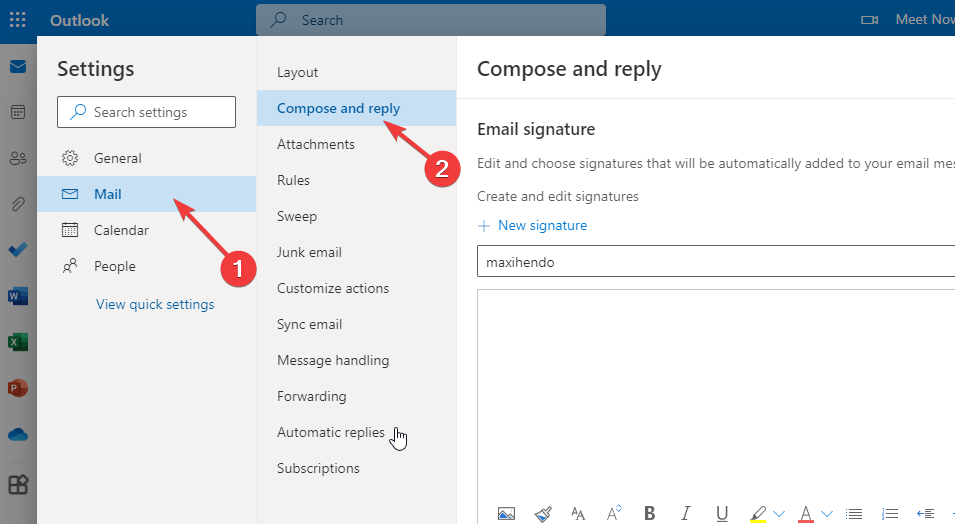
- Cliquez sur votre signature, puis localisez le Format des messages.
- Cliquer sur HTML sur le Composer des messages au format HTML, puis un menu déroulant apparaîtra.
- Sélectionner Texte brut et cliquez sur Sauvegarder.
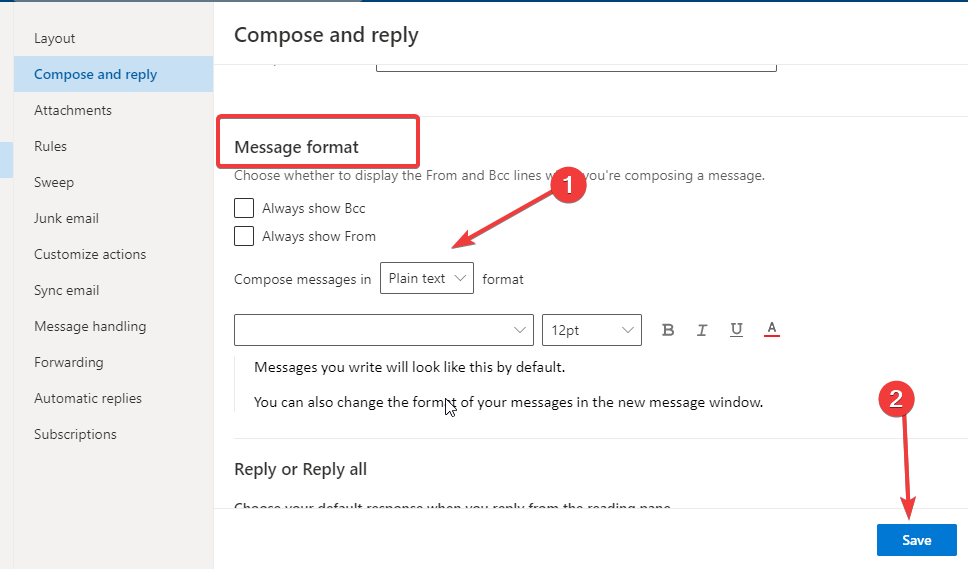
Cela change le format de votre signature en texte brut, qui est lisible sur tous les appareils. Par conséquent, il corrige Outlook n'insérant pas le problème de signature.
3. Double interligne dans le bloc de signature d'e-mail
- Crée ton bloc de signature d'e-mail dans un Traitement de texte.
- Copiez et collez le signature d'e-mail vous avez créé dans le éditeur de signatures.
- Faites vos derniers ajustements s'il y en a.
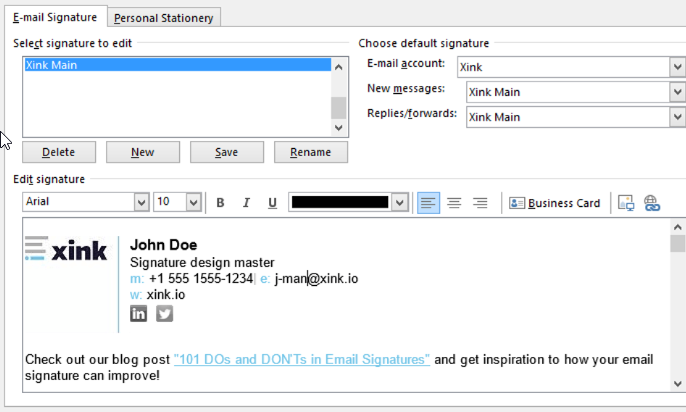
- Vous pouvez ensuite Sauvegarder.
Le problème du double espacement pourrait être résolu en utilisant le Changement + Entrer combinaison de touches.
Bien que cette alternative puisse parfois faire apparaître la signature sous forme de texte dans une ligne, il est préférable de suivre la première solution ci-dessus.
- Comment activer la vérification orthographique dans Outlook
- Comment créer une vue unifiée de la boîte de réception dans Outlook
- Comment activer et utiliser Copilot dans Outlook [Étapes faciles]
- Comment importer des contacts Outlook sur iPhone
4. Correction du blocage de la politique OWA
- Accédez à votre Bureau 365centre d'administration d'échange.
- Allez à la Autorisations section sur la voie de gauche.
- Sélectionnez le Stratégies Outlook Web App onglet en haut menu.
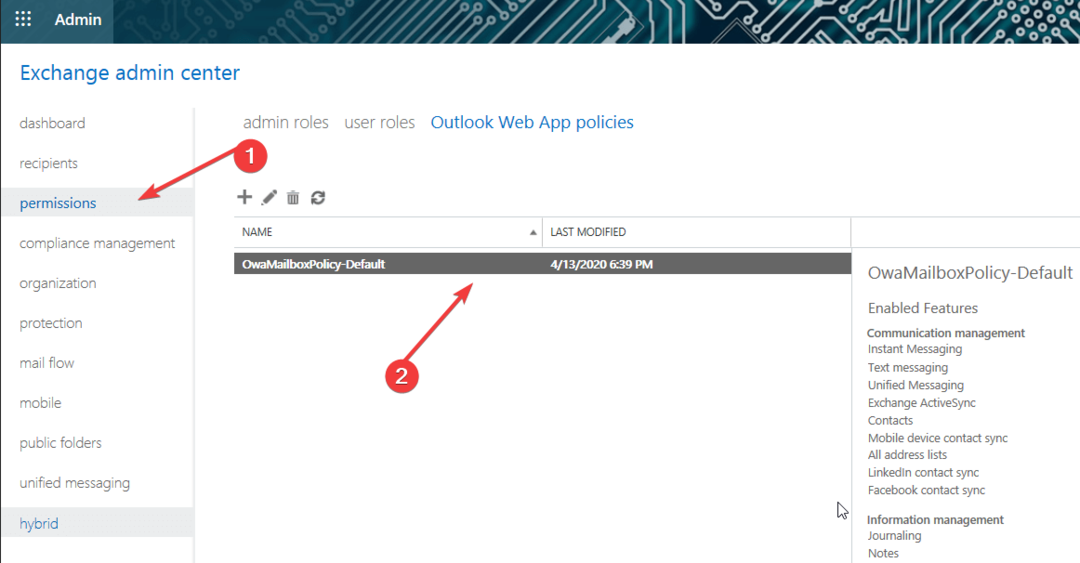
- Sélectionnez le politique en action (OwaMailboxPolicy dans cet exemple) et modifiez-le.
- Allez à la caractéristiques onglet, puis cliquez sur Plus d'options au bas de la fenêtre.
- Regardez sous le Expérience utilisateur section, et sélectionnez la Signature d'e-mail case à cocher.
5. Utiliser des graphiques intégrés
- Cliquez sur Déposer > Choix > Mail > Signatures.
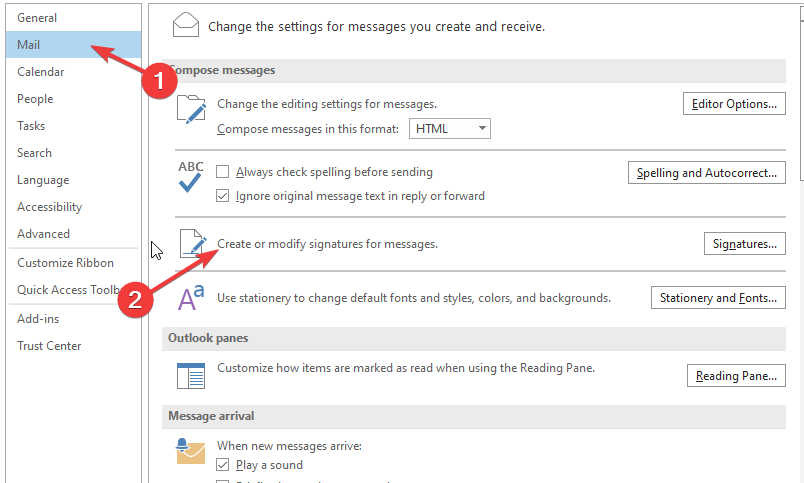
- Dans le fenêtre de l'éditeur de signature, clique sur le icône d'image.
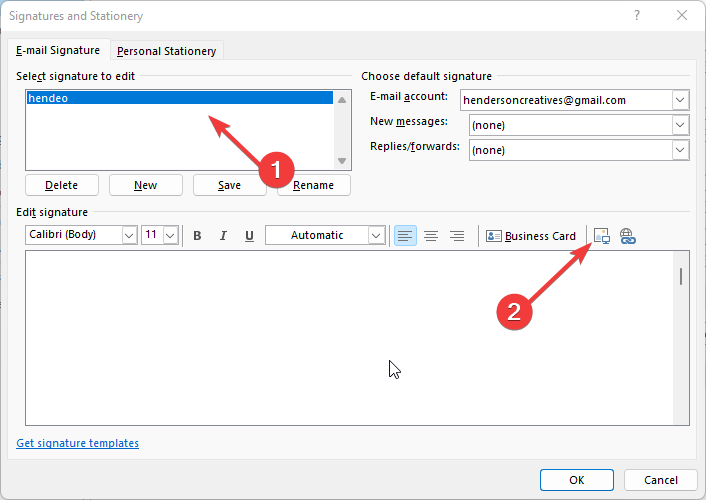
- Sélectionner un image de ton lecteur local.
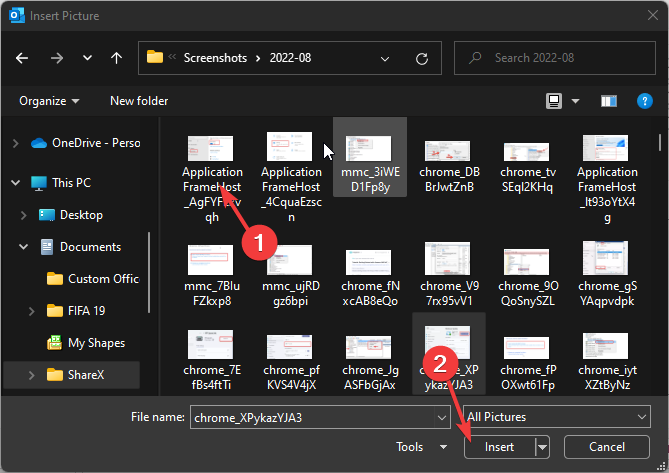
Pour vous assurer que vos images intégrées s'affichent correctement du côté du destinataire, vous devez utiliser une solution tierce telle que Signatures CodeTwo pour Office 365.
Comment configurer une signature automatique dans Outlook 365 ?
Dans Outlook, plusieurs façons existent pour créer une ou plusieurs signatures automatiques pour vos messages électroniques.
Votre signature peut être du texte, des images, votre carte de visite électronique, un logo ou même une image de votre signature manuscrite.
Vous pouvez suivre notre première solution dans ce guide pour configurer votre signature personnalisée dans Outlook sans tracas.
Ce sont les correctifs de dépannage les plus efficaces pour le problème Outlook n'insérant pas de signature. Si les correctifs sont strictement suivis, vous devriez résoudre le problème rapidement.
Si vous avez besoin de mettre à jour votre signature, vous pouvez suivre notre guide sur show pour mettre à jour votre signature dans Outlook [Windows, Mac, Web].
N'hésitez pas à utiliser la section des commentaires ci-dessous pour d'autres questions ou commentaires.


